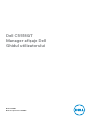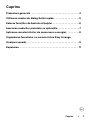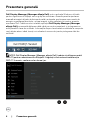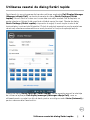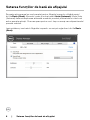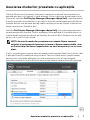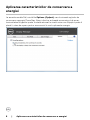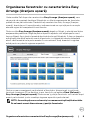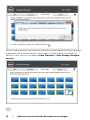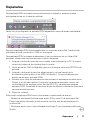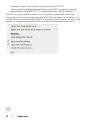Dell C5518QT Manualul utilizatorului
- Categorie
- Televizoare
- Tip
- Manualul utilizatorului
Acest manual este potrivit și pentru

Model: C5518QT
Model de reglementare: C5518QTt
Dell C5518QT
Manager afișaje Dell
Ghidul utilizatorului

NOTĂ: O NOTĂ indică informații importante care vă ajută să optimizați utilizarea
computerului.
Drept de autor © 2017 pentru Dell Inc. sau pentru filialele acesteia. Toate drepturile sunt
rezervate. Dell, EMC, și alte mărci comerciale sunt mărci comerciale ale Dell Inc. sau ale filialelor sale. Alte
mărci comerciale pot fi mărci înregistrate ale proprietarilor respectivi.
2017 – 05
Rev. A00

Cuprins | 3
Cuprins
Prezentare generală .................................4
Utilizarea casetei de dialog Setări rapide .................5
Setarea funcțiilor de bază ale afișajului ..................6
Asocierea modurilor presetate cu aplicațiile...............7
Aplicarea caracteristicilor de conservare a energiei .........8
Organizarea ferestrelor cu caracteristica Easy Arrange
(Aranjare ușoară) ...................................9
Depanarea........................................ 11

4 | Prezentare generală
Prezentare generală
Dell Display Manager (Manager așaje Dell) este o aplicație Windows utilizată
pentru a gestiona un Așajul sau un grup de monitoare. Aceasta permite ajustarea
manuală a imaginii așate, atribuirea de setări automate, gestionarea consumului de
energie, organizarea ferestrelor, rotirea imaginii și alte caracteristici pentru anumite
monitoare Dell. Odată ce este instalată, aplicația Dell Display Manager (Manager
așaje Dell) se execută deecare dată când pornește computerul și pictograma sa
este plasată în tava de noticări. Informațiile despre monitoarele conectate la computer
sunt așate atunci când treceți cu indicatorul mouse-ului peste pictograma tăvii de
noticări.
NOTĂ: Dell Display Manager (Manager aşaje Dell) trebuie să utilizeze canalul
DDC/CI pentru comunicarea cu Aşajulul. Asigurați-vă că este activată funcția
DDC/CI în meniu, conform celor de mai jos.

Utilizarea casetei de dialog Setări rapide | 5
Utilizarea casetei de dialog Setări rapide
Dacă faceți clic pe pictograma din bara de noticare a aplicației Dell Display Manager
(Manager așaje Dell), se deschide caseta de dialog Quick Settings (Setări
rapide). Atunci când la sistem sunt conectate mai multe modele Dell acceptate, se
poate selecta un Așajul țintă specicat utilizând meniul furnizat. Caseta de dialog
Quick Settings (Setări rapide) vă permite să reglați în mod simplu nivelurile de
luminozitate și contrast ale Așajulului. Puteți să selectați manual un mod presetat sau
să activați selectarea automată a unui mod presetat în funcție de aplicația activă.
Caseta de dialog Quick Settings (Setări rapide) vă mai permite accesul la interfața
de utilizare al aplicației Dell display manager (Manager așaje Dell), care se
utilizează pentru a regla funcțiile de bază, pentru a congura modul Auto (Automat) și
pentru a accesa alte caracteristici.

6 | Setarea funcțiilor de bază ale afișajului
Setarea funcțiilor de bază ale afișajului
Se poate aplica manual un mod presetat pentru Așajulul respectiv utilizând meniul
din la Basic (Bază). Alternativ, poate activat modul Auto (Automat). Modul Auto
(Automat) determină aplicarea automată a modului presetat preferat atunci când sunt
active anumite aplicații. Pe ecran apare pentru scurt timp un mesaj care așează modul
presetat selectat.
Luminozitatea și contrastul Așajulului respectiv se mai pot regla direct din la Basic
(Bază).

Asocierea modurilor presetate cu aplicațiile | 7
Asocierea modurilor presetate cu aplicațiile
Fila Auto Mode (mod Automat) vă permite să asociați un anumit mod presetat cu o
anumită aplicație și să îl aplicați în mod automat. Atunci când este activat modul Auto
(Automat), aplicația Dell Display Manager (Manager așaje Dell) comută automat
la modul presetat corespunzător ori de câte ori este activată aplicația asociată. Modul
presetat atribuit unei anumite aplicații poate același pe ecare Așajul conectat sau
poate varia de la un Așajul la altul.
Aplicația Dell Display Manager (Manager așaje Dell) este precongurată pentru
numeroase aplicații populare. Pentru a adăuga o nouă aplicație în lista de atribuire, nu
trebuie decât să glisați aplicația de pe desktop, din meniul Start Windows sau din altă
parte și să o xați în lista curentă.
NOTĂ: Asocierile modurilor presetate care vizează șiere comenzi,
scripturi și programe de încărcare, precum și șiere neexecutabile, cum
ar arhive zip sau șiere împachetate, nu sunt acceptate și nu vor avea
efect.
În plus, se poate activa opțiune care activează modul presetat Game (Joc) atunci când
o aplicație Direct3D rulează pe întreg ecranul. Pentru a înlocui acest comportament
pentru jocuri individuale, adăugați-le în lista de atribuire cu un alt mod presetat.
Aplicațiile prezente în lista de atribuire au prioritate față de setarea Direct3D generală.

8 | Aplicarea caracteristicilor de conservare a energiei
Aplicarea caracteristicilor de conservare a
energiei
La anumite modele Dell, există la Options (Opțiuni) care furnizează opțiunile de
conservare a energiei PowerNap. Atunci când se activează economizorul de ecran,
luminozitatea Așajulului poate setată automat la nivelul minim sau Așajulul poate
plasat în stare de repaus pentru a economisi în mod suplimentar energia.

Organizarea ferestrelor cu caracteristica Easy Arrange (Aranjare ușoară) | 9
Organizarea ferestrelor cu caracteristica Easy
Arrange (Aranjare ușoară)
Unele modele Dell dispun de caracteristica Easy Arrange (Aranjare ușoară), care
vă permite să organizați desktopul Așajulului cu diferite aranjamente ale ferestrelor,
predenite sau particularizate. Dacă activați caracteristica Easy Arrange (Aranjare
ușoară), ferestrele pot repoziționate și redimensionate cu ușurință pentru a umple
anumite regiuni din aranjamentul unei ferestre.
Pentru a utiliza Easy Arrange (Aranjare ușoară), alegeți un Așajul și selectați unul dintre
aranjamentele predenite. Regiunile pentru aspectul respectiv sunt așate pentru scurt
timp pe Așajul. Apoi, glisați o fereastră deschisă de-a lungul Așajulului. În timp ce fereastra
este glisată, este așat aspectul curent al ferestrelor și o regiune activă este evidențiată
atunci când fereastra trece peste aceasta. În orice moment, xați fereastra în regiunea
activă pentru a o plasa în regiunea respectivă.
Pentru a crea un aranjament particularizat al ferestrelor, dimensionați și poziționați
ferestrele (maximum 10) pe desktop și apoi faceți clic pe legătura Save (Salvare) în
Easy Arrange (Aranjare ușoară). Dimensiunea și poziția ferestrelor sunt salvate drept
aspect particularizat și este creată pictograma aspectului particularizat.
NOTĂ: Această opțiune nu salvează și nu memorează aplicațiile deschide.
Se salvează numai dimensiunea și poziția ferestrelor.

10 | Aplicarea caracteristicilor de conservare a energiei
Pentru a utiliza aspectul particularizat, selectați pictograma acestuia. Pentru a șterge
aranjamentul particularizat salvat în mod curent, închideți toate ferestrele de pe
desktop și apoi faceți clic pe legătura Save (Salvare) în Easy Arrange (Aranjare
ușoară).

Depanarea | 11
Depanarea
Dacă aplicaţia DDM nu poate funcţiona împreună cu Așajulul, aceasta va aşa
pictograma de mai jos în tava de noticări.
Faceţi clic pe pictogramă, iar aplicaţia DDM aşează un mesaj de eroare mai detaliat.
Reţineţi că aplicaţia DDM funcţionează doar cu monitoare marca Dell. Dacă utilizaţi
monitoare de la alţi producători, DDM nu le acceptă.
Dacă aplicaţia DDM nu poate să detecteze şi/sau să comunice cu un Așajul Dell
acceptat, întreprindeţi acţiunile de mai jos pentru depanare:
1. Asiguraţi-vă că este conectat corect cablul video la Așajul şi la PC, în special
conectorii trebuie să e introduşi ferm în poziţie.
2. Vericaţi meniul OSD al Așajulului pentru a vă asigura că funcţia DDC/CI este
activată.
3. Asiguraţi-vă că aveţi driverul de aşare corect şi cel mai recent de la
distribuitorul plăcii grace (Intel, AMD, NVidia etc.). Driverul de aşare este
deseori cauza erorii aplicaţiei DDM.
4. Scoateţi orice staţii de andocare sau convertoare ori extendere de cablu dintre
Așajul şi portul plăcii grace. Este posibil ca anumite extendere, huburi sau
convertoare să nu accepte corect funcţia DDC/CI şi să determine căderea
aplicaţiei DDM. Actualizaţi driverul unui astfel de dispozitiv dacă este disponibilă
cea mai recentă versiune.
5. Reporniţi sistemul.
Este posibil ca aplicaţia DDM să nu funcţioneze cu monitoarele de mai jos:
• Modele de monitoare Dell anterioare anului 2013 şi seriei D de monitoare Dell.
Pentru mai multe informaţii, puteţi consulta site-urile web de asistenţă pentru
produse Dell
• Monitoare pentru jocuri care utilizează tehnologie G-sync bazată pe platformă
Nvidia

12 | Depanarea
• Aşajele virtuale şi cele wireless nu acceptă funcţia DDC/CI
• Pentru anumite modele anterioare de monitoare DP 1.2, poate necesară
dezactivarea funcţiei MST/DP 1.2 cu ajutorul meniului OSD al Așajulului
Dacă PC-ul este conectat la internet, vi se va aşa un mesaj atunci când este
disponibilă o versiune mai nouă a aplicaţiei DDM. Se recomandă să descărcaţi şi să
instalaţi cea mai recentă aplicaţie DDM. De asemenea, puteţi căuta o versiune nouă
făcând clic dreapta pe pictograma DDM în timp ce ţineţi apăsată tasta „shift”.
-
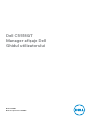 1
1
-
 2
2
-
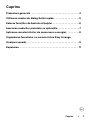 3
3
-
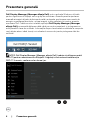 4
4
-
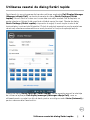 5
5
-
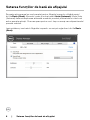 6
6
-
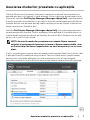 7
7
-
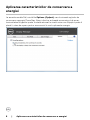 8
8
-
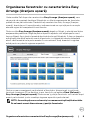 9
9
-
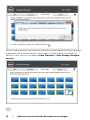 10
10
-
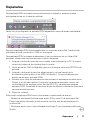 11
11
-
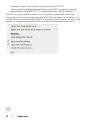 12
12
Dell C5518QT Manualul utilizatorului
- Categorie
- Televizoare
- Tip
- Manualul utilizatorului
- Acest manual este potrivit și pentru